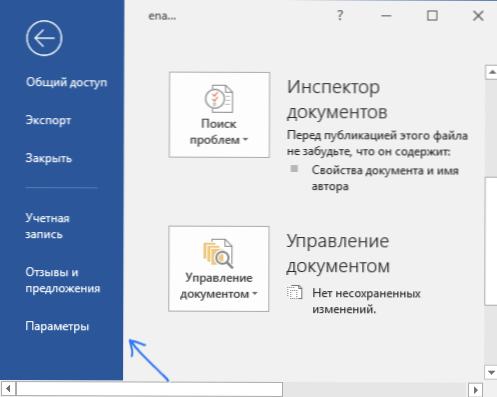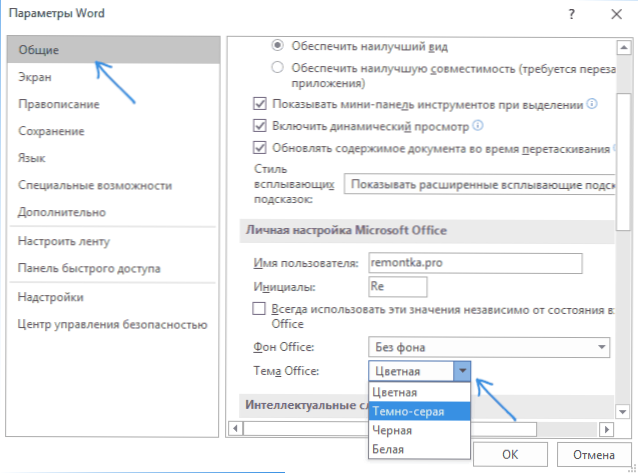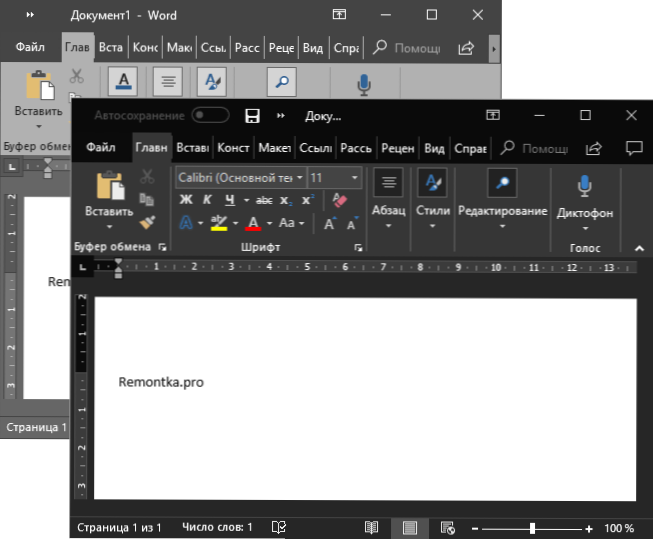V poslednej dobe mnohé programy a dokonca Windows získali "tmavú" verziu rozhrania. Nie všetci však vedia, že tmavá téma môže byť zahrnutá do programov Word, Excel, PowerPoint a iných programov Microsoft Office.
V poslednej dobe mnohé programy a dokonca Windows získali "tmavú" verziu rozhrania. Nie všetci však vedia, že tmavá téma môže byť zahrnutá do programov Word, Excel, PowerPoint a iných programov Microsoft Office.
Tento jednoduchý návod popisuje, ako zahrnúť tmavú alebo čiernu tému balíka Office, ktorá sa aplikuje priamo na všetky kancelárske softvérové programy spoločnosti Microsoft. Táto funkcia je prítomná v balíkoch Office 365, Office 2013 a Office 2016.
Zapnite tmavosivú či čiernu tému v aplikácii Word, Excel a PowerPoint
Ak chcete povoliť niektorú z tmavých možností témy (tmavošedá alebo čierna je k dispozícii na výber) v balíku Microsoft Office, postupujte podľa nasledujúcich krokov v každom kancelárskom softvéri:
- Otvorte položku ponuky "Súbor" a potom položku "Možnosti".
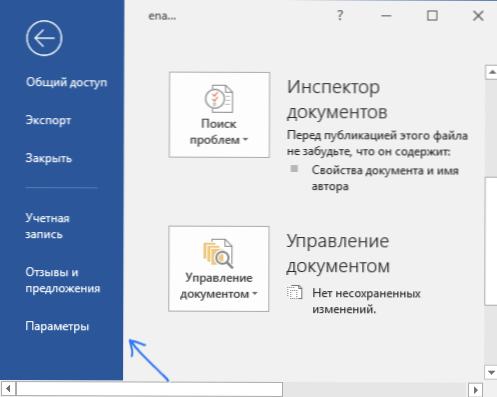
- V sekcii "Všeobecné" v časti "Prispôsobenie balíka Microsoft Office" v časti "Téma kancelárie" vyberte požadovanú tému. Z tých tmavých sú k dispozícii "tmavé šedé" a "čierne" (obe sú zobrazené na snímke nižšie).
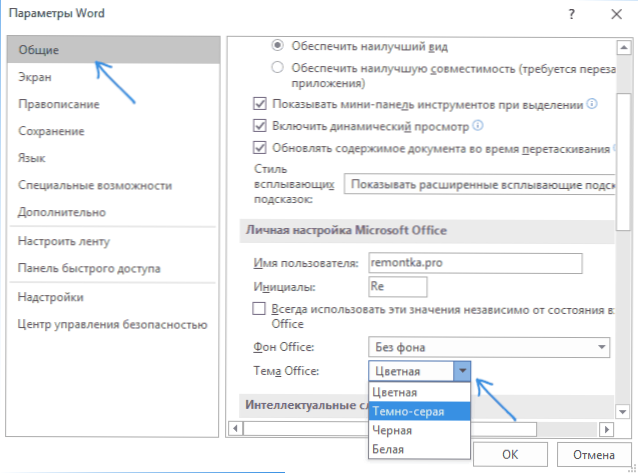
- Ak chcete použiť nastavenia, kliknite na tlačidlo OK.
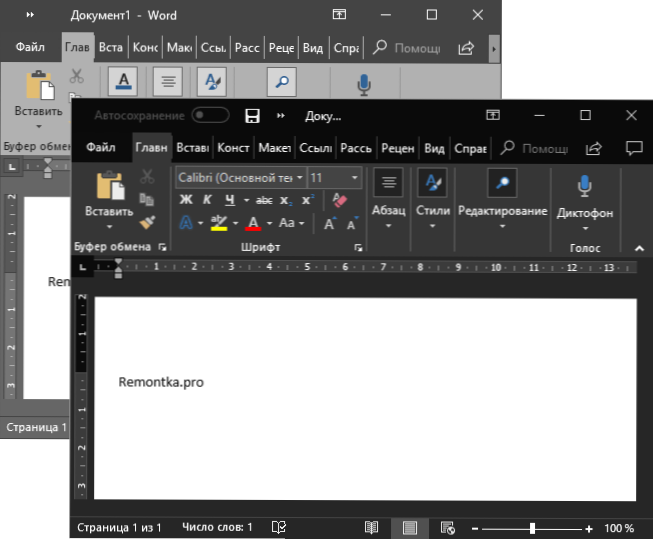
Zadané parametre témy Microsoft Office sa okamžite uplatňujú na všetky programy kancelárskych balíčkov a nie je potrebné prispôsobiť dizajn v každom z programov.
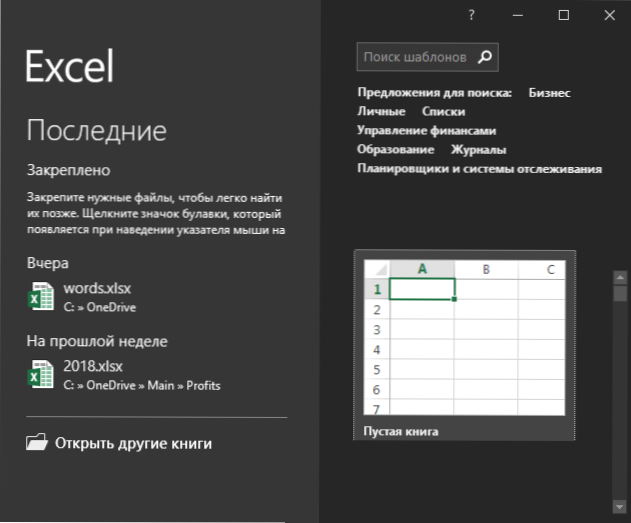
Samotné stránky kancelárskych dokumentov zostanú biele, ide o štandardné rozloženie listov, ktoré sa nemenia.Ak potrebujete úplne zmeniť farby kancelárskych programov a iných okien na vlastnú päsť, dosiahnete výsledok, ako je ten, ktorý je uvedený nižšie, pokyny vám pomôžu. Ako zmeniť farby systému Windows Windows 10.
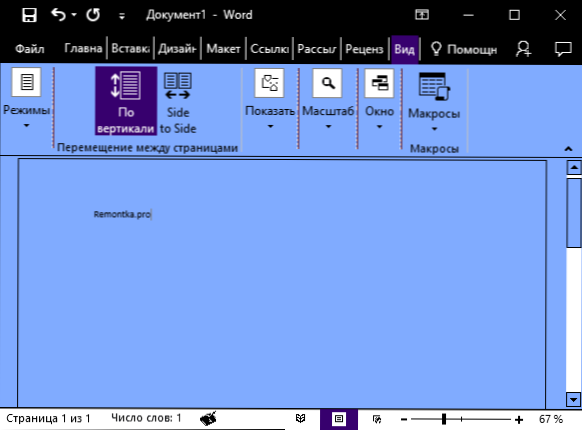
Mimochodom, ak ste nevedeli, môžete zapnúť temnú tému systému Windows 10 v ponuke Štart - Možnosti - Personalizácia - Farby - Vyberte predvolený režim aplikácie - Tmavý. Nevzťahuje sa však na všetky prvky rozhrania, ale iba na parametre a niektoré aplikácie. Oddelene je zahrnutie tmavého motívu k dispozícii v nastaveniach prehliadača Microsoft Edge.